A TIFF HEIC formátumú konvertálásának legjobb módjai Windows és Mac rendszeren
A TIFF vagy Tag Image File Format egy képformátum, amely nagyon híres a fotósok körében. Ez a képformátum kiváló képminőséget képes tárolni, és veszteségmentes fájlok. Ennek ellenére a TIFF fájlok nagy fájlok, így nehéz megosztani őket más eszközökkel vagy alkalmazásokkal. Tehát, ha olyan képfájlt szeretne, amely jó minőségű, de nem nagy fájlmérettel rendelkezik, a legjobb megoldás az Ön számára konvertálja a TIFF-et HEIC-re.
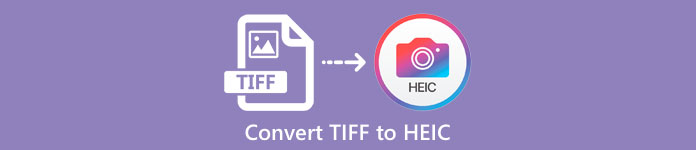
1. rész: TIFF konvertálása HEIC online és offline formátumba
A TIFF HEIC konvertálása nehéznek hangzik, de ez nagyon egyszerű az online TIFF-HEIC konverterek segítségével. És ha meg akarja ismerni ezeket a legjobb online konvertereket, ez a rész bemutatja a legkiemelkedőbb és ingyenes TIFF-HEIC konvertereket.
XConvert
XConvert egy online TIFF-HEIC konverter, amely könnyedén konvertálja a TIFF-et HEIC-be. Ez a konverter ingyenesen használható és biztonságos, így nem kell aggódnia adatai miatt. Ezenkívül néhány kattintással több TIFF-fájlt konvertálhat HEIC-re. Ezzel a konverterrel a kép felbontását és fájlméretét is beállíthatja. Bár sok hirdetést tartalmaz, mégis gyorsan képes konvertálni a TIFF-et HEIC-re.
1. lépés. Nyissa meg a böngészőt, és keresse meg az XConvert TIFF to HEIC konvertert. Ezután a szoftver fő felületén kattintson a gombra Fájlok hozzáadása gomb. Megjelennek a számítógép mappái, ahol kiválaszthatja a feltölteni kívánt TIFF-fájlt.
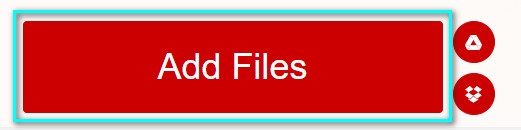
2. lépés. A TIFF-fájl feltöltése után kattintson a gombra Alakítani gombot a TIFF fájl HEIC fájlformátumba konvertálásához. Ezután várja meg a fájl letöltését, és folytassa a következő lépéssel.
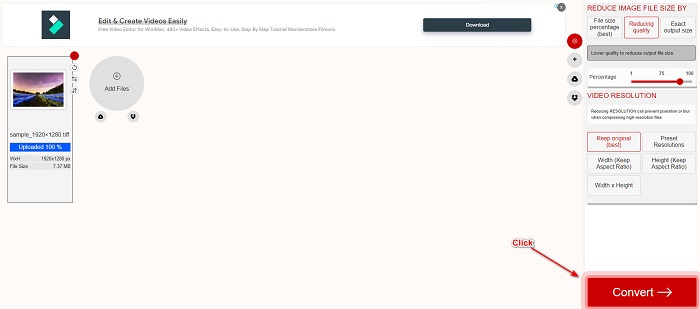
3. lépés Végül kattintson a gombra Letöltés gombot a HEIC fájl letöltéséhez.
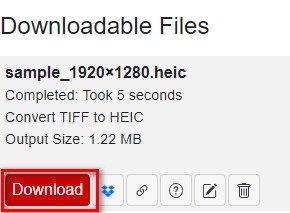
Előnyök
- Használata biztonságos.
- Egyszerű felhasználói felülettel rendelkezik.
- Gyors konverziós folyamattal rendelkezik.
Hátrányok
- Bosszantó hirdetéseket tartalmaz, amelyek zavaróak lehetnek az Ön számára.
Convertio
Convertio az egyik legismertebb online konverter az interneten. A TIFF-et HEIC-fájlokká is tudja konvertálni anélkül, hogy nehézségekbe ütközne. Ennek ellenére felhasználóbarát szoftveres felülettel rendelkezik, és nem tartalmaz sok hirdetést, ellentétben a fent említett eszközzel. Ezenkívül számos képformátumot támogat, beleértve a TIFF-et, HEIC-et, JPG-t, PNG-t, GIF-et és még sok mást. Mivel azonban ez egy webalapú alkalmazás, lassú átalakítási és letöltési folyamatot tapasztalhat, amikor az internetkapcsolat lassú.
1. lépés. Keressen a böngészőjében a Convertio online konverterre. Ezután a szoftver fő felületén kattintson a gombra Válassz fájlt gombot a TIFF-fájl feltöltéséhez.
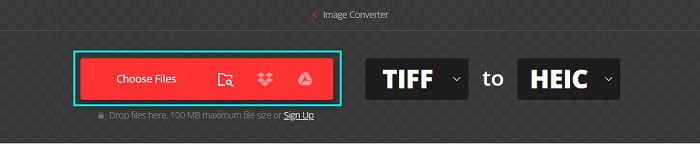
2. lépés. Ezután kattintson a gombra ledob gombbal válassza ki a kívánt kimeneti formátumot, HEIC.
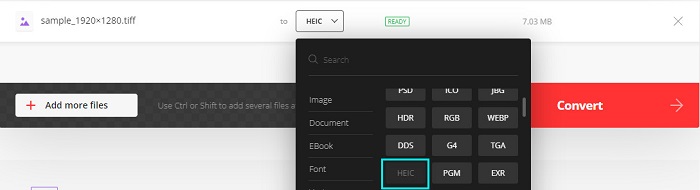
3. lépés Végül kattintson a gombra Alakítani gombot a konverziós folyamat elindításához. Ezután megjelenik egy új felület a HEIC-kép letöltéséhez.

Előnyök
- Számos fájlformátumot támogat, például TIFF, HEIC, JPG, PNG, GIF és még sok más.
- Könnyen használható szoftveres felülettel rendelkezik.
- Szinte minden webböngészőn elérhető, beleértve a Google-t, a Firefoxot és a Safarit is.
Hátrányok
- Lassú konverziós folyamatot tapasztalhat, ha az internetkapcsolat lassú.
- Reklámokat tartalmaz.
Filestar
A Filestar egy offline TIFF-HEIC konvertáló. Ez a konverter ingyenesen letölthető és könnyen hozzáférhető. Ezenkívül egyszerű felhasználói felülettel rendelkezik, így kezdőbarát eszköz. Ami még csodálatosabb, hogy számos funkciót kínál. Ez a konverter átméretezheti, animálhatja és akár tömörítheti is a fájlt. Ezenkívül számos fájlformátumot támogat, beleértve a TIFF, HEIC, JPEG, PNG, WEBPM, MP4 és még sok más fájlt.
1. lépés. Töltse le a Filestar programot az asztalra. Ezután futtassa az alkalmazást. Kattints a + aláírás gombot a TIFF-fájl feltöltéséhez a szoftver fő felületére.
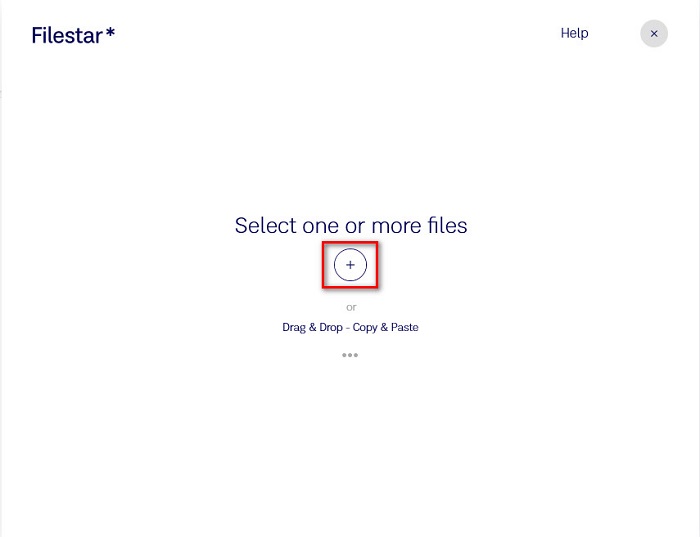
2. lépés. Ezután a következő felületen kattintson a gombra Átalakítás HEIC-re választási lehetőség.
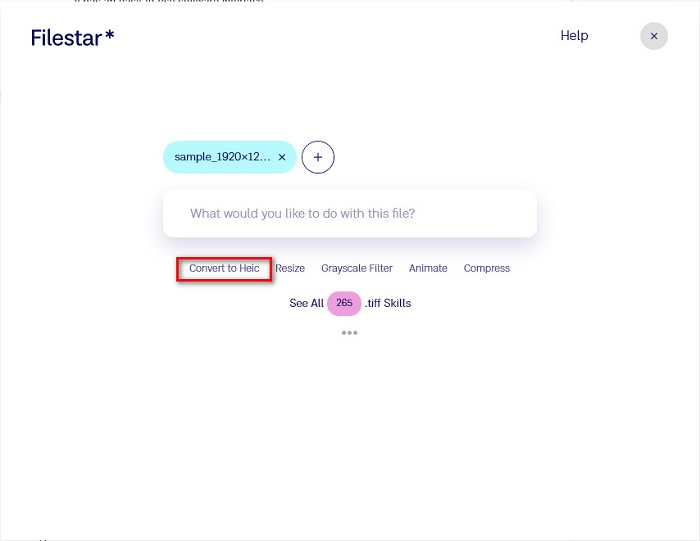
3. lépés Az utolsó lépéshez kattintson a gombra Alakítani gombot a TIFF fájl HEIC formátumba konvertálásához.
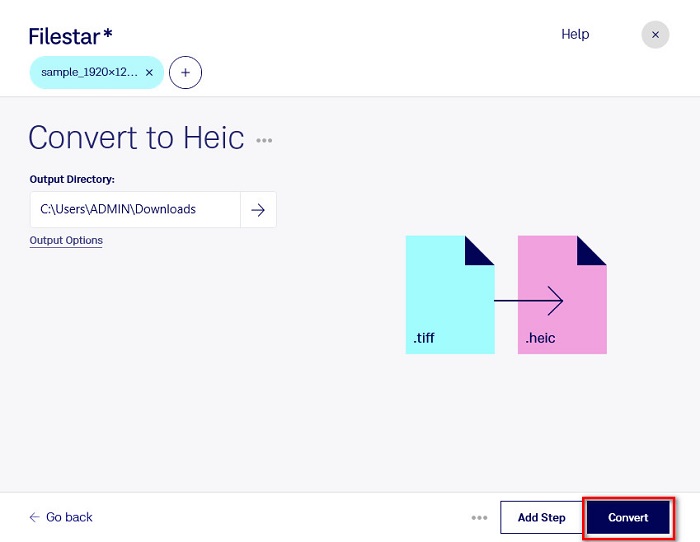
Előnyök
- Könnyen kezelhető felhasználói felülettel rendelkezik.
- Lehetővé teszi a TIFF fájl átméretezését és tömörítését.
- Kötegelt konvertálhatja a TIFF fájlt HEIC fájlformátumba.
Hátrányok
- Csak Windows rendszeren érhető el.
2. rész. Javaslat: Konvertálja a HEIC fájlokat a legjobb HEIC konverter segítségével
Ha problémái vannak a HEIC fájlok Windows PC-jén való megtekintésével, akkor mi megtaláljuk a megoldást az Ön számára. A HEIC-fájlok Windows-on vagy más szerkesztőalkalmazásokon való megtekintésének legjobb módja a HEIC-fájl JPG- vagy PNG-fájllá konvertálása, amelyet a Windows és más alkalmazások támogatnak. Van egy funkciója is kötegelt konvertálja a HEIC fájlt PNG formátumba vagy JPG. Sőt, egyszerű felhasználói felülettel rendelkezik, így kezdőbarát eszköz. Ha többet szeretne tudni erről az eszközről, olvassa el az alábbi leírást.
Aiseesoft HEIC konverter:
- Az 100% ingyenesen használható.
- Egyszerű felhasználói felülettel rendelkezik.
- Kötegelt konvertálhatja a HEIC fájlokat JPG és PNG formátumba.
- Elérhető minden multimédiás platformon, beleértve a Windows-t és a Mac-et is.
3. rész: A TIFF és a HEIC közötti különbségek
A TIFF és a HEIC nem ugyanazokkal a jellemzőkkel rendelkezik; ezért ha még mindig nem biztos abban, hogy a TIFF-et HEIC-re konvertálja-e, ez a rész segít ebben.
A TIFF vagy Tag Image File Format egy rugalmas képfájl nagy felbontással. A fotósok és grafikusok általában ezt a képfájlt használják fényképeikhez, mert könnyen átvihetők más eszközökre és más képszerkesztő alkalmazásokra, például az Adobe Photoshopra. Ezen túlmenően ezek a képfájlok veszteségmentes tömörítéssel rendelkeznek, ami azt jelenti, hogy nem veszítenek minőségükből és adatokból. Ami még lenyűgözőbb ebben a fájlban, hogy kisméretű JPEG képek fájltárolójaként is szolgálhat. Ezenkívül számos eszköz és médiaplatform támogatja az ilyen típusú fájlokat.
Ezzel szemben a HEIC fájl egy képfájl formátum, amelyet az Apple fejleszt. Mivel az Apple fejleszti, csak Apple-eszközökön, például iPhone-on, Mac-en és iPaden látható. Ennek ellenére ez a képformátum kiváló minőségű, így tökéletes fotózáshoz. Ezenkívül a HEIC fájlok tömörített fájlok, így kicsi a fájlméretük.
4. rész: GYIK a TIFF HEIC formátummá konvertálásával kapcsolatban
Meg lehet nézni a TIFF képeket Macen?
Igen. A Mac előnézeti alkalmazásával natív módon megnyithat egy TIFF-képet Mac-eszközön.
Melyik a jobb, TIFF vagy HEIC?
A TIFF és a HEIC képek is kiváló minőségű felbontásúak. Azonban nyugodtan kijelenthetjük, hogy a HEIC jobb, mert a HEIC képek tömörített fájlmérettel rendelkeznek.
Át lehet konvertálni a TIFF-et JPG formátumba?
Természetesen igen. Egyes konverterek támogatják a TIFF-JPG konvertereket. Ezenkívül a fent említett konverterek némelyike a TIFF-et JPG-vé is tudja konvertálni.
Következtetés
Tessék, itt van! Számos módja van a TIFF-fájl HEIC-fájllá konvertálására. De a fent bemutatott konverterek mindegyike különböző funkciókkal rendelkezik. Tehát most az Ön kezében van, hogy milyen konverterrel konvertálja a TIFF fájlt HEIC fájlformátumba. De ha a legjobb tulajdonságokkal rendelkező HEIC konvertert keres, akkor a legjobb eszköz az Aiseesoft HEIC Converter. Mire vársz még? Töltse le most ingyen, hogy megtapasztalhassa a tökéletes HEIC átalakító eszközt.



 Video Converter Ultimate
Video Converter Ultimate Screen Recorder
Screen Recorder



